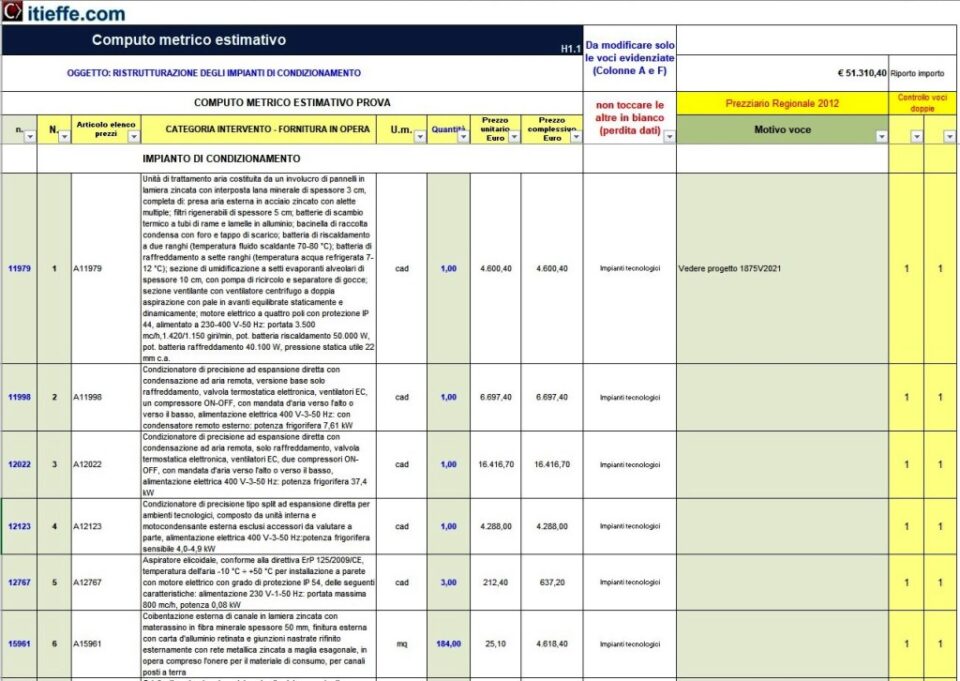Beregnet beregning
Lavpris metrisk beregning. Det fungerer utmerket og er helt gratis (grunnversjon). Med litt manuell dyktighet er det mulig å gjøre beregninger på kort tid ved å bruke vedlagte tegning som referanse (kun dwg klimaanleggversjon, men implementerbar for andre sektorer). Komplett med bruksanvisning og for innsetting av oppdaterte prislister. Et gratis alternativ til dyr betalt databehandlingsprogramvare.
Vi er glade for å presentere deg det gratis programmet "Estimert metrisk beregning", et viktig verktøy for alle som jobber innen teknologiske systemer, bygg, arkitektur og konstruksjon. Denne banebrytende programvaren ble utviklet av Itieffe, med mål om å forenkle og optimalisere prosessen med å beregne mengder og kostnadsestimater som er nødvendige for å fullføre prosjekter nøyaktig og effektivt.
I den komplekse og dynamiske verden av installasjoner og konstruksjon, er estimering av mengder materialer og tilhørende kostnader avgjørende for suksessen til ethvert prosjekt. Programmet som tilbys av Itieffe har som mål å lette denne prosessen, og gi brukerne et kraftig, men tilgjengelig gratisverktøy som lar dem få pålitelige estimater raskt og presist.
Karakteristiske trekk ved dette programmet inkluderer:
- Intuitivt grensesnitt: Utformet med brukeren i sentrum, programgrensesnittet er enkelt å bruke og lar alle, selv uten spesifikk teknisk opplæring, bruke det enkelt og effektivt.
- Detaljerte beregninger: Programmet gjør nøyaktige beregninger som tar hensyn til flere variabler, og gir pålitelige estimater for materialene som trengs og tilhørende kostnader.
- Tilpasningsevne til prosjekter: enten det er en liten renovering eller et stort prosjekt, tilpasser programmet seg til jobbens størrelse og kompleksitet, slik at du kan tilpasse innstillingene etter dine spesifikke behov.
- Rapportgenerering: Programmet er i stand til å generere detaljerte rapporter som reflekterer kvantitetsestimater, forventede kostnader og annen viktig informasjon. Disse rapportene kan brukes til å planlegge, presentere for kunder og spore prosjektfremdrift.
- Støtte og oppdateringer: Vi er forpliktet til å tilby rettidig og profesjonell støtte til programbrukere. Videre kan brukere også hele tiden oppdatere programmet (sette inn nye prislister) for å svare på de utviklende behovene til sektoren.
Med dette programmet stiller vi til din disposisjon et verktøy som vil endre måten du nærmer deg kostnads- og ressursestimering på i dine prosjekter. Enten du er en etablert fagperson eller en aspirerende ekspert innen de ulike bygge- og anleggssektorene, vil dette programmet følge deg for å oppnå mer nøyaktige og effektive resultater.
Vi ønsker velkommen til denne nye æraen med kostnadsestimering, hvor nøyaktighet og effektivitet smelter sammen gjennom kraften til dette programmet.
Beregnet beregning
Hvor mange ganger har du søkt etter programvare gratis å kunne lage profesjonelle estimater som skal leveres til kundene.
Dette programmet gir deg muligheten.
Vi dedikerer det til håndverkere, små / mellomstore bedrifter og bedrifter, designere, fagfolk, studenter som ønsker å praktisere databehandling og enkle brukere med personlige formål (ikke egnet for statlige tekniske kontorer og store tjenesteselskaper som må pålegges pålegg som ikke kan tilskrives dem).
Lavpris mengdefortegnelse, det fungerer veldig bra.
Inndelt i versjoner:
- Teknologiske systemer
- Elektriske systemer
- Nye bygninger
- Gjenoppretting, renovering og vedlikehold
- Miljøinfrastruktur urbanisering
Kun til pedagogisk bruk.
Husk at en originalkopi alltid skal holdes til side.
Med litt fingerferdighet er det også mulig å gjøre beregninger på kort tid ved å bruke vedlagte tegning som referanse (i dwg-versjon kun for kondisjonering, men kan implementeres for andre sektorer).
Komplett med bruksanvisning og for innsetting av oppdaterte prislister (se eksempel: Anslått mengdeliste Lazio-regionen 2020).
Et gratis alternativ til dyrt betalt databehandlingsprogramvare.
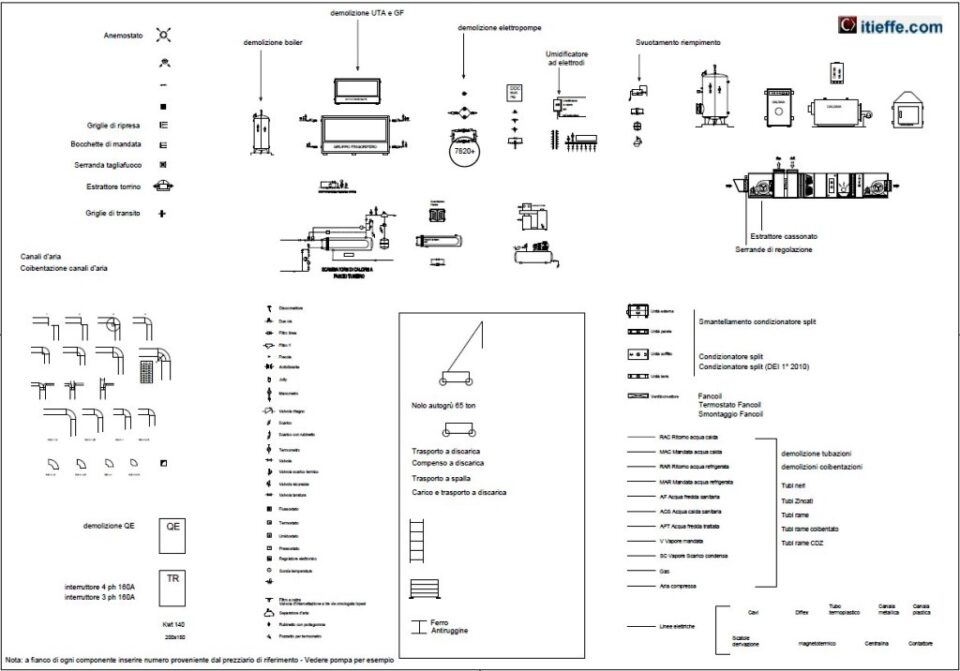
Instruksjoner for bruk av CME
Beregnet beregning
"CME -testen" bør brukes som referanse og bør ikke endres. Hold deg alltid intakt.
Du må bare bruke "CME Lavoro ".
I CME Lavoro,
Slett alle elementene (hvis noen) SKREVET MED BLÅTT INNE I SOLONENE, inkludert i forrige beregning (bare kolonner: A - F - J)
IKKE utfør operasjoner eller kanselleringer i cellene i kolonnene C, D, E, G, H, I og K - Inneholder søkeformlene
I kolonnen L 1 skal alltid angis.
Kolonne B skal inneholde den progressive nummereringen av elementene, dvs. fra 1 til x og skal tegnes på nytt hver gang. Overskytende linjer kan slettes.
Prøv å eksperimentere ved å skrive inn verdier i kolonnene A og F i CME -arbeidsarket:
- i A i "N." kommer fra kolonne A i "referanseprislisten";
- i F mengden av artikkelen.
NOTA 1: Hvis det er behov for flere rader, angir du dem normalt og bruker egenskapene til den øverste raden
Det vil si: velg raden foran de nye, fra A til L - gå til celle L og plasser musen nederst til høyre - Et pluss (+) vises - dra alt ned til den siste tomme raden som er opprettet.
Etter hvert vil det være nødvendig å reetablere nummereringen av kolonne B og rapportere verdiene til L annonse 1
NOTA 2: Kolonnene i CME indikerer:
I - Den ikke -utskrivbare stemmesektoren;
J - å skrive notater for datamaskinbruk, ikke utskrivbare;
K - Teller som angir hvor mange ganger den samme varen rapporteres. Gjennom filter vil det være mulig å bestemme om enheten skal forenes;
L - Angi nummeret 1 hvis linjen brukes. Den brukes til operasjoner.
Slik går du frem med det raske søket på varene
Bruk "'INDEX" -arket som er satt inn i programmet for å finne frem til elementene du skal søke etter.
Første løsning
Nel "Referanseprisliste", søk etter den nødvendige oppføringen og i kolonnen J (Valg), en gang funnet enter:
1 - for luftkondisjoneringssystemet;
2 - for ELEKTRISK SYSTEM;
3 - når det gjelder KONSTRUKSJONSVERK;
4 - annet.
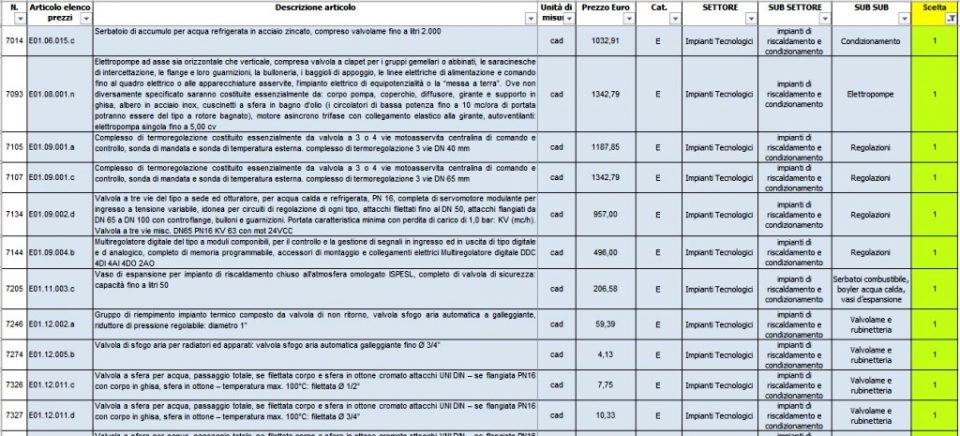
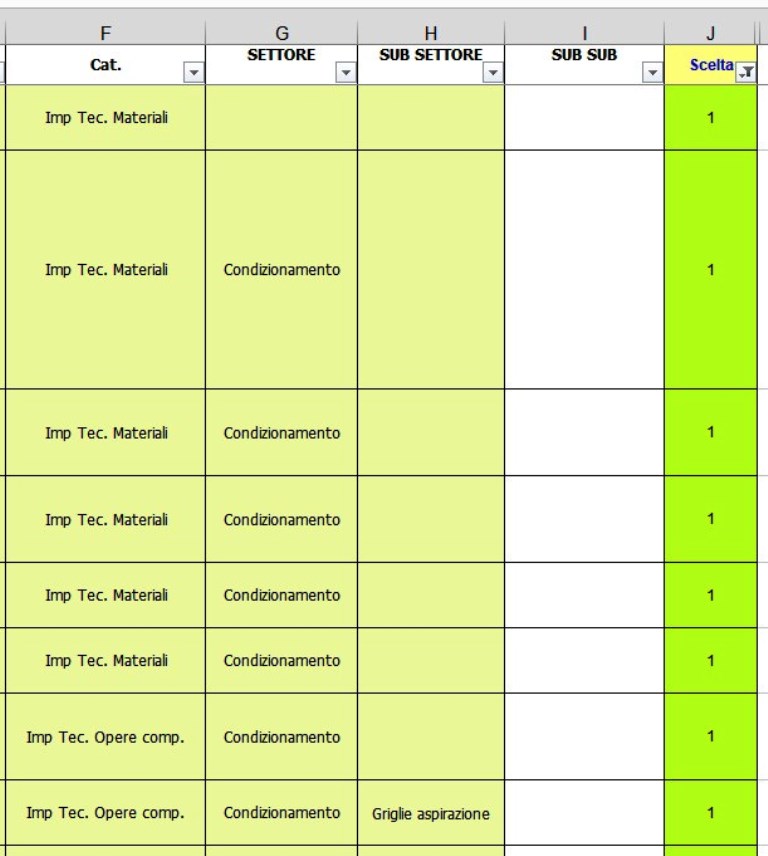
Når du har bestemt deg for alle beregningsartiklene, setter du inn filteret og bruker det på følgende måte:
- med filtersøk 1 dermed vil alle elementene som er bestemt for klimaanlegget bli listet opp i rekkefølge;
- velg alle kolonneverdier A (Referanseprisliste);
- sørg for at det er de nødvendige linjene i "CME Lavoro"-arket;
- kopier dem med> lim inn spesial i kolonnen A av CME Work som posisjonerer seg på cellen A8.
På dette tidspunktet vil alle elementene som er valgt fra prislisten gjenspeiles i beregningen - legg bare til mengdene i kolonnen F alle andre celler (C - D - E - G - H) fylles ut automatisk.
Gjør det samme for elektriske systemer (2), byggverk (3) og mer (4).
Beregningen er klar.
Programmet er satt til å skrive ut kolonner fra B a H (hvis du vil kan du endre topp- og bunntekst).
Andre løsning (mye mer praktisk enn den første for kondisjoneringsberegninger).
Ta tallene på elementene av interesse som skal settes inn i kolonnen A av beregningen, direkte fra vedlagte tegning (CME- Tegning. dwg); se pumpeeksempel (7820), + -tegnet indikerer at andre elementer i samme artikkel følger.
På dette tidspunktet vises alle elementene som er valgt fra tegningen i beregningen - legg bare til mengdene når alle cellene fylles automatisk.
Implementere designelementene når du vil - de vil forbli synlige for senere arbeid.
Skriv ut kolonnene fra B a H (hvis du vil kan du endre topp- og bunntekst).
Merknad for nye NP-priser
I referanseprislisten må du alltid la de siste linjene brukes når det er nødvendig for å sette inn nye priser.
For å beregne de nye prisene må du fylle ut innsatte ark direkte (NP1 - NP2 - etc.).
Skriv for eksempel verdiene (varebeskrivelse, måleenhet og pris) på ark NP 1 på referanseprislisten under post NP1. Skriv inn nummeret 99174 på CME Lavoro (gyldig nummer for denne prislisten).
For å legge til en ny "NP" -posisjon, markøren på NP1, hold nede venstre museknapp (et arkikon vises) og trykk samtidig ctrl, bevege musen umiddelbar til høyre for ham og slipp. Den nye NP er klar til bruk og med de samme egenskapene. Gi nytt navn til NP2.
Det samme gjelder priser fra andre prislister som skal legges til den som brukes.
Jeg håper det er klart nok. Åpenbart tar det litt manuelle ferdigheter i å bruke Excel.
Instruksjoner for endring av referanseprislisten
Prislisten som brukes er åpenbart foreldet, men dette forbyr ikke muligheten for å bruke den regelmessig mens du venter på å finne en oppdatert offisiell prisliste (se eksempel: Anslått mengdeliste Lazio-regionen 2020).
Du kan sette inn hvilken som helst prisbok du eier med maksimalt 100.000 XNUMX linjer i dette regnearket.
Hvis du endrer formlene i CME Lavoro, kan du også bruke prislister med flere linjer (du trenger litt manuelle ferdigheter i Excel).
Først trenger du en oppdatert Excel -prisbok.
- Velg fra den nye prislisten de samme elementene i referanseprislisten (de som spenner fra B2 til E2)
- Kolonnene F, G, H, I, J, må fylles ut manuelt av kompilatorteknikeren og er nødvendige for å øke hastigheten på søket.
- Ta en kopi og lim inn fra prislisten i referansen, åpenbart fra den første cellen (B2). Husk først å slette alle elementene i referanseprislisten.
- Oppdater oppføringene i vedlagte tegning
Viktig: IKKE modifiser kolonne “A” i referanseprislisten, en progressiv nummerering kreves.
Merknad for å fullføre setninger ved å redigere prislisten
Anbefalt prosedyre
Ved å skrive inn tallene individuelt, hender det noen ganger at setningen er ufullstendig. For å unngå at det er tomme linjer og uten indikasjoner, er det nødvendig å gripe inn i prislisten ved å forene beskrivelsen.
Eksempel: hvis vi setter inn N. 2, får vi bare: "Gjennomsnittlig nasjonal arbeidsstyrke" uten andre.
Det samme med N.3, vi får bare: "Bygning IV -nivå (formann)"

Men hvis vi setter inn # 4 (eller # 5) etter å ha kopiert innholdet i 2 og 3 fremover, vil linjen være fullstendig.
Gjør når det er nødvendig for setninger satt inn over flere linjer.
Så ved å skrive inn bare # 4 (eller # 5), får du hele oppføringen.
Kopier og lim inn det første elementet i de to ansatte for å få:
Det blir:

Et annet eksempel:
Kaskadekopi for å få resultatet av beløpet. 10911 kopieres foran 10912, og begge blir kopiert til 10913 for å få hele teksten.
Så på CME i kolonne A er bare n angitt. 10913

Bra jobb
atieffe.com >>> Se videoen ▼
Filmen er laget med prisliste for Lazio-regionen 2020 - Samme prosedyre som nå
Andre gratis programmer av samme type som tilbys av itiefe ▼
- Offentlige arbeider
- Lover og forskrifter dedikert til offentlige arbeider
- regnskap
- prosessert
- Arbeidsplan